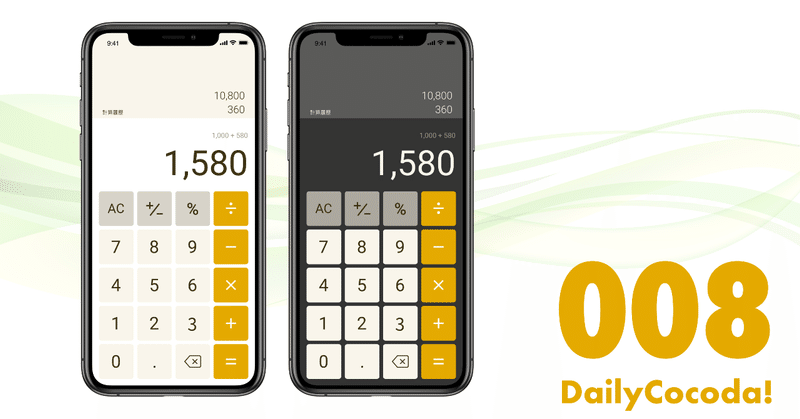
Daily Cocoda!やってみた。 008 計算機アプリの計算画面
こんにちは、マスダです。
Daily Cocoda!第8回は計算機アプリの計算画面です。
008 計算機アプリの計算画面
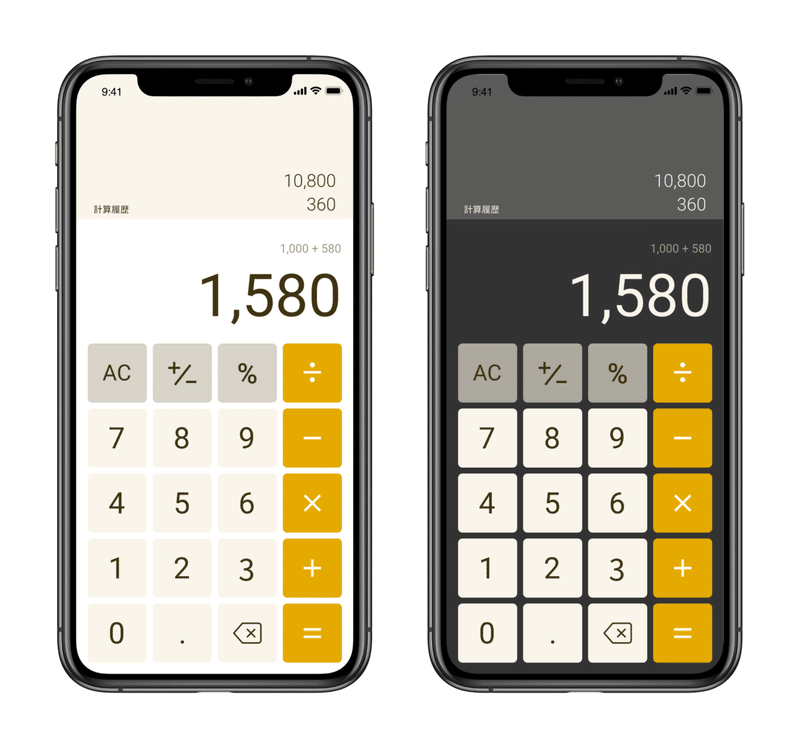
お題内容
誰向け:30代主婦
コンセプト:買い物や家計簿をつける時にさっと使える電卓アプリ
雰囲気:やさしい、あたたかい
計算機はアプリにしろ実物にしろ、四則演算くらいしか機能として使ったことないな〜。え、こんなに高機能なの、知らなかった!!
というのがこの計算機アプリのUIを作って気が付いたことです。
計算機の機能について興味ある方はググってみてください。「M+」とか「M-」とかのボタンってそういう機能で使うんだ!!と豆知識を得られます(笑)
簡易ペルソナ&コンセプトシート
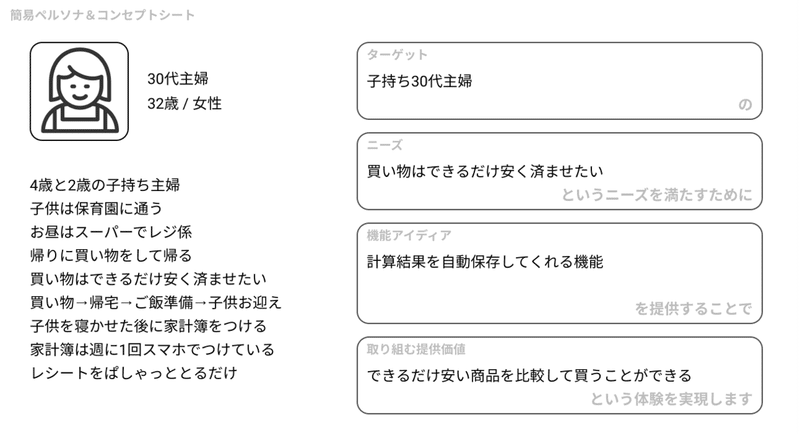
主婦じゃないからわからねぇ!と思いながら作ったペルソナ。
でも買い物はよくするので結局コンセプトとしては自分が欲しいと思う機能に落ち着きました。
買い物をする時ってできれば安く買いたいという気持ちがあるものじゃないでしょうか。ポン酢を買いたいけど、いろいろ種類あってよくわからないなぁ。とりあえず一番安いのってどれなんだろ。
計算機アプリ出して味ぽん1mlあたりの値段を計算してみる。次に旭ポン酢はどうだろう、たぶんこっちのが高いけど計算してみよ。あ〜なるほど、、あれ?味ぽんっていくらだったけ…?(記憶力のなさ)
みたいなことは誰しもが経験したことあるはず。きっと主婦にもこういう困りごとがあって、簡単に値段を比較したいはず。
ということで、簡単に値段を比較できる計算機アプリを作りました。
気をつけたこと
・キーワードからメインカラーを決定
配色が苦手な私ですが、キーワードから色を提案してくれるサービスを教えてもらいました!こちらで「優しい」と「あたたかい」というキーワードで検索して出てきた色を参考にメインカラーを決めました
・シンプル・イズ・ザ・ベスト
計算機アプリの下調べの時に機能についていろいろと調べましたが、結局一般的な主婦が使うのって四則演算くらいじゃないかと思い機能はできるだけ省きました。
・買い物の計算に%ボタンは必須
シンプルにと言いつつ、買い物で使用するアプリなので%ボタンは必須だと思いました。消費税の計算する時に「×1.08」と打つよりも、「×8%」と打つ方が楽なので。
(ちなみに、私はこの%ボタンの使い方を知りませんでしたw)
・計算履歴は自動保存で
はじめは計算履歴は自分で追加する仕様にしていました。理由は不要な履歴がどんどん溜まっていくのは目障りと思ったからです。でも、履歴を追加するUIが増えることで混乱したり、履歴に追加するというアクションが増えたりというデメリットの方が大きそうだなと思ったので、計算履歴は自動保存にしました。
ちなみに、視線移動を考えて、履歴は下から上に溜まっていきます。
以上、計算機アプリのUIでした😊
この記事が気に入ったらサポートをしてみませんか?
